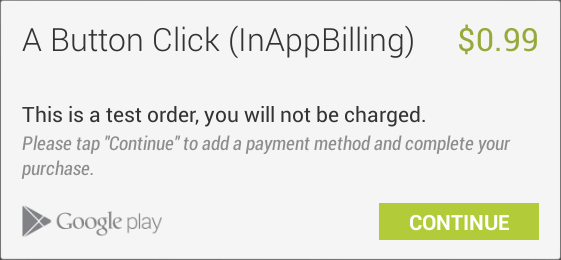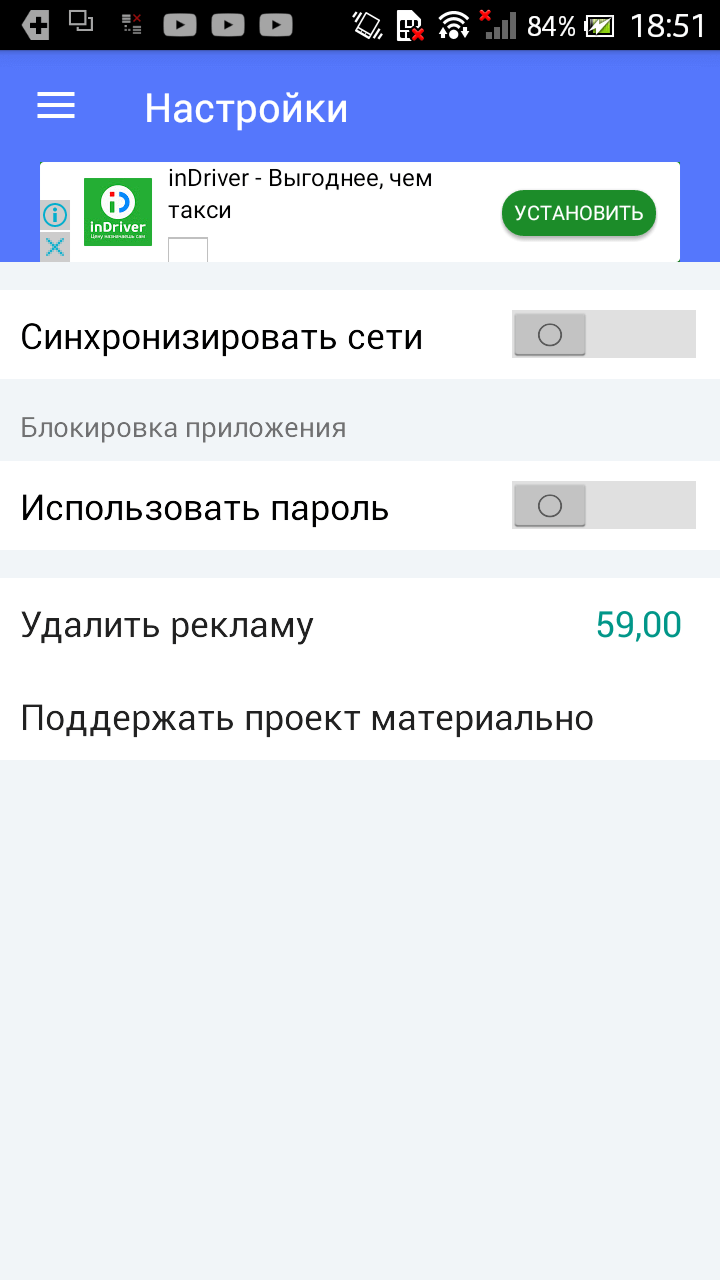- Как добавить In-app Billing в приложение
- Как работают встроенные покупки?
- Интеграция In-app Billing в приложение
- Как добавить In-app Billing в приложение : 6 комментариев
- Android In-app Billing: от мобильного приложения до серверной валидации и тестирования
- Зачем вообще это нужно?
- Часть 1: Регистрация приложения в консоли Google Play и создание списка покупок
- Часть 2: Интеграция Android in-app billing в мобильном приложении
- Часть 3: Валидация покупок и подписок на сервере
- Вместо заключения
Как добавить In-app Billing в приложение
Рано или поздно наступает момент, когда разработчику нужно задуматься о том, как монетизировать своё приложение, чтобы оно приносило доход. Есть различные бизнес-модели, с помощью которых можно этого достичь, однако наиболее популярной является использование рекламы в приложении. Одним из плюсов использования рекламы является то, что она хорошо сочетается с другой бизнес-моделью — покупками внутри приложения. Например, пользователь может заплатить некоторую сумму денег для того, чтобы отключить показ рекламы в приложении.
В этой статье мы рассмотрим, как можно реализовать встроенные покупки на примере своего приложения Менеджер паролей от Wi-Fi сетей.
Возможность покупок в приложениях реализована благодаря In-app Billing. In-app Billing — это сервис Google Play, который позволяет продавать цифровой контент внутри приложений. Этот сервис можно использовать для продажи широкого спектра контента, включая загружаемый контент, такой как мультимедийные файлы и фотографии, виртуальный контент, такой как уровни игры или различные вспомогательные предметы, премиальные услуги и многое другое.
Встроенные покупки можно подключить для любого приложения, опубликованного в Google Play. Ничего особенного для этого не требуется, только аккаунт разработчика Google Play Console и аккаунт продавца Google Wallet. Android SDK также содержит пример приложения с реализованными встроенными покупками.
Как работают встроенные покупки?
Ваше приложение обращается к сервису In-app Billing с помощью API, который предоставляется приложением Google Play, установленным на устройстве. Затем Google Play передает платежные запросы и ответы на запросы между вашим приложением и сервером Google Play. Таким образом, ваше приложение никогда напрямую не связывается с сервером Google Play. Вместо этого ваше приложение отправляет запросы в приложение Google Play через межпроцессную связь (IPC) и получает от него ответы, нет необходимости поддерживать какие-либо соединения между вашим приложением и сервером Google Play.
In-app Billing поддерживает широкую совместимость, он работает на устройствах под управлением Android 2.2 (API 8) или выше, на которых установлена последняя версия приложения Google Play.
API In-app Billing предоставляет следующие возможности:
- Ваше приложение отправляет запросы с помощью модернизированного API, который позволяет пользователям легко запрашивать информацию о продукте из Google Play и заказывать продукты в приложении. API быстро восстанавливает продукты на основе прав пользователя.
- API синхронно передает информацию о заказе на устройство при завершении покупки.
- Все покупки регулируемы, т.е. Google Play отслеживает права пользователя на продукты. Пользователь не может владеть несколькими экземплярами одного продукта в приложении; только один экземпляр может принадлежать пользователю в любой момент времени.
- Приобретённые продукты могут быть использованы. В таком случае они возвращаются в бесхозное состояние и могут быть куплены снова.
- API обеспечивает поддержку подписки.
Интеграция In-app Billing в приложение
Есть разные способы, как встроить в своё приложение In-app Billing: можно это делать как вручную, так и используя сторонние библиотеки. Одной из таких библиотек является Checkout, которая уже содержит в себе готовую к применению реализацию сервиса. Ею и воспользуемся.
Checkout — это реализация In-app Billing API. Большим плюсом здесь является, что с помощью этой библиотеки можно сделать интеграцию встроенных покупок в приложение намного проще, чем если бы это делалось вручную с нуля.
Checkout решает общие проблемы, с которыми могут столкнуться разработчики при работе с покупками, например:
- Как отменить все запросы, когда активность уничтожена?
- Как запросить информацию о покупках в фоновом потоке?
- Как проверить покупку?
- Как загрузить все покупки с использованием данных continuationToken или SKU (уникальный идентификатор продукта)?
- Как добавить покупки с минимумом шаблонного кода?
Checkout может быть использован с любым фреймворком или без него. Он имеет четкое разграничение функциональности, доступной в разных контекстах: покупки могут быть сделаны только в активности, тогда как SKU может быть загружен в сервис или класс Application.
Перед началом работы библиотеку нужно добавить в проект. Для этого в файле build.gradle модуля приложения добавить зависимость в блок dependencies.
Для работы с покупками требуется специальное разрешение com.android.vending.BILLING, которое будет добавлено в AndroidManifest.xml автоматически с помощью Gradle. Вы также можете добавить его вручную, добавив в файл манифеста следующую строчку перед элементом :
Создадим экземпляр класса Billing в Application, откуда затем будем брать его при необходимости. Если у вас нет класса Application в проекте, вы можете легко создать его. Для этого нужно добавить в файле AndroidManifest.xml в элемент атрибут android:name=».Имя класса», например:
После этого нужно поставить курсор на имя класса, нажать Alt + Enter и выбрать опцию «Create class», после чего Android Studio создаст его.
В этом классе нам нужно добавить следующий код:
BASE64_PUBLIC_KEY это ключ, который используется для установления безопасного подключения между вашим приложением и сервером Google Play. Получить этот ключ вы можете в Google Play Console, перейдя в раздел «Инструменты разработки» — «Службы и API». Там в «Лицензирование и продажа контента» вы увидите сгенерированный для вашего приложения ключ, который нужно будет добавить в приложение, например, объявить как строковую константу в классе Application.
Класс Billing это основной класс для работы с библиотекой, он отвечает за:
- подключение и отключение услуг биллинга;
- выполнение платежных запросов;
- кеширование результатов запросов;
- создание объектов Checkout;
- логирование;
Для того, чтобы избежать множественных подключений к службе In-app Billing, следует использовать только один экземпляр класса Billing, именно по этой причине мы и создаём его в классе Application.
Теперь в классе активности при её создании инициализируем экземпляр класса ActivityCheckout, который наследует от базового класса Checkout.
Класс Checkout это средний уровень библиотеки, он использует класс Billing в определённом контексте (в Application, активности или сервисе), проверяет, поддерживаются ли покупки на устройстве и выполняет запросы. ActivityCheckout это подкласс, который способен покупать различные предметы, для создания его экземпляра нужно вызвать метод Checkout.forActivity() и передать в параметры активность и экземпляр Billing.
Метод start() запускает созданный экземпляр и отправляет запрос, который проверяет, поддерживается ли биллинг на этом устройстве.
Метод createPurchaseFlow() создаёт постоянный поток для покупок со слушателем, который будет получать обновления данных о покупках. Код слушателя выглядит следующим образом:
Класс PurchaseListener наследует от EmptyRequestLisneter
, который имеет методы onSuccess() и onError(). В данном случае, если пользователь купит отключение рекламы или сделает пожертвование, то слушатель получит данные о покупке и выполнит нужные операции.
Теперь нужно создать экземпляр класса Invertory.
Класс Invertory загружает данные о продуктах, SKU и покупках. Его жизненный цикл связан с жизненным циклом Checkout, в котором он был создан.
Метод makeInvertory() создаёт экземпляр Invertory и привязывает его к нужному объекту Checkout.
Метод load() отправляет запрос на получение данных о продуктах и асинхронно загружает результат в callback. В параметрах формируется запрос, какие именно продукты нужно получить (в данном случае, все имеющиеся, а именно донаты и отключение рекламы). Код коллбека, который принимает результат запроса, представлен ниже:
Метод onLoaded() вызывается, когда все данные загружены. В нём проверяются различные данные о продуктах. Например, можно проверить с помощью поля supported можно проверить, поддерживается ли продукт, а метод getSku() возвращает идентификатор продукта. Если нужно узнать стоимость продукта на основе локали устройства, то следует вызывать getSku(TYPE).price.
Метод isPurchased() проверяет, был ли продукт куплен пользователем. В случае с рекламой это будет означать, что её следует отключать.
Теперь нужно отправлять платёжные запросы сервису. Для этого в настройках приложения есть две кнопки «Удалить рекламу» и «Поддержать проект материально».
Обработка кнопки отключения рекламы выглядит следующим образом:
С помощью данного метода формируется запрос на покупку продукта, результат которого будет получен коллбеком.
Аналогичным образом формируется запрос на донат.
Таким образом, с помощью библиотеки мы реализовали встроенные покупки в приложении без использования шаблонного кода.
Как добавить In-app Billing в приложение : 6 комментариев
А физ. лицо может зарегистрировать Google Wallet? Или нужно ИП открывать?
Может, в этом плене Google очень демократичная компания. Выплаты начнутся по достижении порога в 100$
А как тестировать покупки? Я прописал в play console тестового пользователя и через него покупаю например рекламу. Деньги не списываются но покупка числиться у него в google play.
Но в классе InventoryCallback mPurchases = 0.
Как правильно тестировать?
Здравствуйте! К сожалению, насчёт тестирования не получится что-либо подсказать, попробуйте написать автору библиотеки на гитхабе.
Источник
Android In-app Billing: от мобильного приложения до серверной валидации и тестирования
Всем привет! Недавно передо мной встала задача интегрировать биллинг в наш сервис, и, хотя изначально задача казалась довольно простой, в результате это вылилось в исследование длиной в месяц времени, кучу нервов и открытий. Результатом стало понимание того, что, несмотря на огромное количество документации, не все можно найти простым запросом в Google (а в некоторых местах документация предлагает откровенный бред, о чем я еще расскажу далее).
В результате биллинг от Google Play был успешно интегрирован в наш сервис, валидация покупок и подписок на серверной стороне работает. Кому стало интересно — добро пожаловать под кат: здесь будет полное описание всего, начиная от регистрации покупок в консоли управления Google Play, и заканчивая работой с подписками на своем бекенде.
Для начала коротко о пациенте. Я буду разбирать по кусочкам Google Play In-App Billing V3 а также облачный Android Publisher API, который и поможет нам как с валидацией покупок, так и при работе с подписками. Также не обойдем стороной Консоль управления Google Play — она тоже нам понадобится.
Зачем вообще это нужно?
Если у вас клиент-серверное приложение — то без валидации на сервере вам не обеспечить защиту от пиратства. И хотя можно просто валидировать цифровую подпись покупки на сервере, у запроса на Android Publisher API метода есть некоторые дополнительные возможности. Во-первых, вы можете получить информацию о покупке или подписке в любое время без привязки к устройству пользователя, а, во-вторых, вы можете получить более детальную информацию о подписках и управлять ими (отменять, откладывать и т. п.). К примеру, если вы хотите отобразить дату следующего платежа как в Google Play Music:
То вы можете получить ее только запросом на Android Publisher API.
Полный flow при интеграции биллинга таков:
1. Регистрация приложения в консоли Google Play и создание списка покупок.
2. Интеграция Android in-app billing в мобильном приложении.
3. Валидация покупок и подписок на сервере.
Часть 1: Регистрация приложения в консоли Google Play и создание списка покупок
Зайдите в Консоль управления Google Play (если у вас нет аккаунта — зарегистрируйте его за $25) и создайте ваше первое приложение. Начнем с того момента, когда ваше приложение уже зарегистрировано.
1. Есть ваше приложение не было ранее загружено — подпишите ваше приложение вашим release-сертификатом и загрузите его в закрытое альфа-или бета тестирование.
All Applications / Ваше Приложение / APK / Alpha(Beta) Testing
2. Создайте список тестирования и активируйте его для выбранного вами (Alpha или Beta) типа тестирования.
3. Добавьте в этот список email-ы Google-аккаунтов, которые будет тестировать биллинг. Например, ваш личный email, с помощью которого вы вошли в Google Play на своем устройстве.
Внизу будет ссылка Opt-in URL: по этой ссылке нужно перейти всем пользователям, которые будут тестировать биллинг (и самому тоже), и согласиться на тестирование. Без этого вы не сможете совершать покупки в альфа/бета версии.
4. Перейдите во вкладку Settings / Account Details, найдите раздел LICENSE TESTING и в поле Gmail accounts with testing access добавьте те же email-ы, что и в прошлом шаге. Теперь с этих аккаунтов вы можете тестировать покупки — за них не будет взыматься плата.
Добавить метод оплаты все же придется — сам диалог покупки потребует этого, однако когда вы непострудственно увидите кнопку купить в приложении — будет указано, что это тестовая покупка.
5. Добавьте тестовые покупки в ваше приложение. Для этого пройдите в All Applications / Ваше Приложение / In-app Products и нажмите Add new product. Можете добавить одну покупку (Managed product) и одну подписку (Subscription). В качестве product id можно использовать что-то в стиле com.example.myapp_testing_inapp1 и com.example.myapp_testing_subs1 для покупки и подписки соответственно Нужно как минимум добавить название и описание, установить цену для продукта, выбрать страны, где он доступен (можете выбрать все), для подписки также выбрать период, и активировать продукт. После этого он станет доступен через некоторое время.
ВАЖНО: вы должны опубликовать приложение (как минимум в alpha/beta), иначе покупки работать не будут.
Коротко о типах покупок
1. Managed product (inapp) — одноразовая покупка. После покупки пользователем становится владельцем покупки навсегда, но также такая покупка может быть «использована» (consume) — например, для начисления каких то бонусов. После использования покупка исчезает и ее можно совершить еще раз.
2. Subscription (subs) — подписка. После активации у пользователя снимается определенная сумма раз в определенный период. Пока пользователь платит — подписка активна.
Когда наши покупки будут активированы — мы сможем получить информацию о них непосредственно в мобильном приложении (название, описание, цена в локальной валюте) а также совершить покупку.
Часть 2: Интеграция Android in-app billing в мобильном приложении
Для начала выполним некоторые манипуляции, чтобы работать с биллинг-сервисом в нашем приложении.
Скопируем файлик IInAppBillingService.aidl в наш проект:
IInAppBillingService.aidl это файл Android Interface Definition Language (AIDL), который определяет интерфейс взаимодействия с сервисом In-app Billing Version 3. Вы будете использовать этот интерфейс для выполнения биллинг-запросов с помощью IPC-вызовов.
Чтобы получить файл AIDL:
Откройте Android SDK Manager.
В SDK Manager найдите и раскройте секцию Extras.
Выберите Google Play Billing Library.
Нажмите Install packages чтобы выполнить установку.
Перейдите в папку src/main вашего проекта и создайте папку с именем aidl.
Внутри этот папки создайте пакет com.android.vending.billing.
Скопируйте файл IInAppBillingService.aidl из папки %anroid-sdk%/extras/google/play_billing/ в только что созданный пакет src/main/aidl/com.android.vending.billing
Добавим разрешение в манифест:
И в месте, где мы собираемся совершать покупки, подключимся к сервису:
Теперь можно приступать к работе с покупками. Получим список наших покупок из сервиса с описанием и ценами:
С помощью этого метода мы можем загрузить данные о доступных покупках.
Теперь мы можем прямо из приложения получить список покупок и информацию про них. Цена будет указана в той валюте, в которой пользователь будет платить. Эти методы надо вызывать в фоновом потоке, так как сервис в процессе может загружать данные с серверов Google. Как использовать эти данные — на ваше усмотрение. Вы можете отобразить цены и названия продуктов из полученного списка, а можете названия и цены указать в ресурсах приложения.
Самое время теперь что-то купить!
Отдельно хочется сказать про dataSignature. Пример ее проверки есть тут, но если ваша покупка валидируется на сервере — то это лишний шаг.
Также может быть полезной возможность получить информацию о уже совершенных покупках:
Это тоже нужно выполнять из фонового потока. Здесь вернется список покупок, которые мы совершили ранее. Также можно получить и список активных подписок.
Следующий шаг — использование покупки. Имеется в виду, что вы начисляете пользователю что-то за покупку, а сама покупка пропадает, давая таким возможность совершить покупку еще раз.
После этого вы уже не сможете прочитать данные о покупке — она будет недоступна через getPurchases().
Здесь наши возможности по использованию биллинга непосредственно на устройстве заканчиваются.
Часть 3: Валидация покупок и подписок на сервере
Это самая интересная часть, над которой я бился дольше всего. Все примеры будут на java, для которой Google предоставляет готовую библиотеку для работы со своими сервисами.
Библиотеки и для других языков можно поискать здесь. Документация по Google Publisher API находится тут, в контексте текущей задачи нас интересуют Purchases.products и Purchases.subscriptions.
По сути, главная проблема, с которой я столкнулся, это описание способа авторизации. Даже по самому описанию он выглядит как пятая нога у коня, но проблема не в том, что он не работает, а в том, что он в корне не верный для нашей задачи. Просьба к знатокам не кидаться в меня камнями: OAuth предназначен для работы с ресурсами клиента, в нашем же случае backend-сервис обращается за данными биллинга нашего собственного приложения.
И вот тут нам на помощь приходит IAM (Identy Access Management). Нам нужно создать проект в Google Cloud Console и зайти во вкладку Credentials, выбрать Create credentials → Service account key.
Заполните данные так, как показано на картинке:
Service account: New service account
Service account name: имя на выбор
Role: не выбирайте, она сейчас не нужна
Key type: JSON
Нажимаете Create. Вылезет окошко с предупреждением Service account has no role. Соглашается, выбираем CREATE WITHOUT ROLE. Вам автоматически загрузится JSON-файл с данными для авторизации аккаунта. Сохраните этот файл — в будущем он понадобится для того, чтобы авторизоваться на Google-сервисах.
Теперь возвращаемся на вкладку Credentials нашего проекта и видим внизу список Service account keys. Справа кнопка Manage service accounts — нажимаем на нее и видим:
myaccount@project-name.iam.gserviceaccount.com — это и есть id нашего аккаунта. Копируем его и идем в Google Play Developer Console → Settings → User Accounts & Rights и выбираем Invite new user.
Вставляем id аккаунта в поле Email, добавляем наше прилождение и ставим галочку напротив View financial reports.
Нажимаем Send Invitation. Теперь мы можем использовать наш JSON-файл для авторизации и Google API и доступа к данным покупок и подписок нашего приложения.
Следующий шаг — нужно активировать Google Play Developer API для нашего проекта. Идем в Google Developer Console → Library и ищем Google Play Developer API. Открываем его и нажимаем Enable.
Последний шаг настройки — идем в Google Play Developer Console → Settings → API Access.
В списке находим наш проект (на картинке выше это Google Play Android Developer, но там должно быть имя вашего проекта) и нажимаем Link.
Теперь перейдем к разработке серверной части
Как вы будете хранить JSON-файл с приватными данными IAM-аккаунта оставим на ваше усмотрение. Импортируйте Google Play Developer API в ваш проект (mavencentral) и реализуем проверку.
Данные о покупке нужно отправить с нашего приложения на сервер. Сама реализация проверки на сервере выглядит вот так:
Таким образом мы получаем возможность получить данные о нашей покупке непосредственно от Google, потому пропадает необходимость в проверке подписи. Более того, для подписок вы можете получить намного больше информации, чем непосредственно через IInAppBilligService в мобильном приложении.
В качестве параметров запроса нам нужны:
- packageName — имя пакета приложения (com.example.myapp)
- productId — идентификатор продукта (com.example.myapp_testing_inapp1)
- token — уникальный токен покупки, который вы получили в мобльном приложении:
Детали по ProductPurchase и SubscriptionPurchase описаны в документации, не будем на них останавливаться.
Вместо заключения
Сначала казавшаяся простой задача по интеграции биллинга в наш сервис превратилась в путешествие через документацию, гуглинг и бессилие (OAuth, ты прекрасен), так как про использование IAM для целей доступа в документации ни слова. Серьезно, они предлагают вбить руками какой-то руками состряпанный URL в вашем браузере, добавить origin для редиректа в консоли управления проектом, и все это для того, чтобы получить одноразовый токен, который надо руками передать на сервер, после чего использовать весь флоу OAuth для получения доступа к данным биллинга. Это не говоря о том, что если вы не успеете использовать refresh-token, то вам придется получать новый токен — руками. Согласитесь — это звучит как полный бред для backend-сервиса, который должен работать без вмешательства человека.
Я надеюсь, что этой статьей помогу кому-то сэкономить немного времени и нервов.
Источник